[Android] Keras MNIST Android에 적용 - 2
📌 Mac M2 pro 사용
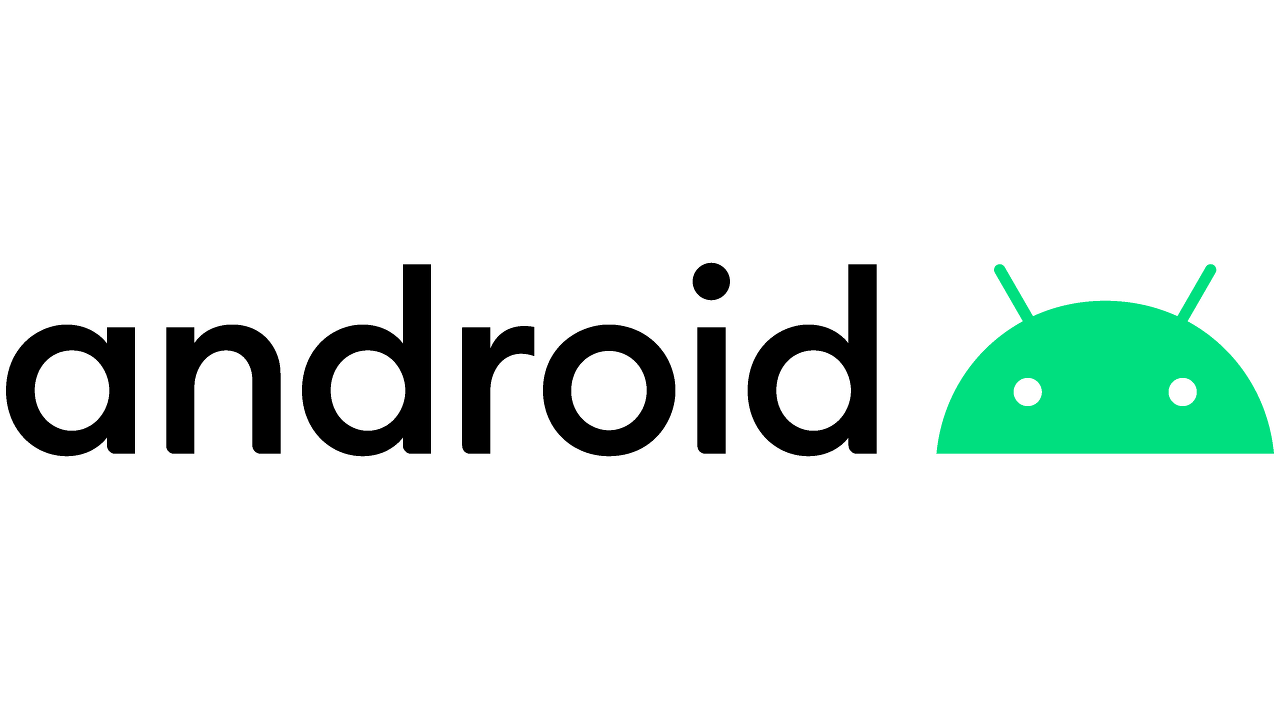
오늘은 지난 포스팅에 이어서 학습한 모델을 텐서플로우 라이트를 사용하여 안드로이드에 적용하는 방법에 대해 알아보자!
Android에 적용
먼저 안드로이드에서 손글씨를 그릴수 있는 뷰를 사용하기위해 AndroidDrawView 라이브러리를 사용한다.
AndroidDrawView
위 라이브러리를 사용하기위해 몇가지 적용을 해주어야한다.
build.gradle.kts(Module :app)
dependencies {
//AndroidDraw
implementation("com.github.divyanshub024:AndroidDraw:v0.1")
}
settings.gradle.kts
dependencyResolutionManagement {
..
repositories {
..
maven {
setUrl("https://jitpack.io")
}
}
}
gradle.properties
..
android.enableJetifier=true
위 코드들을 추가하고 gradle sync를 눌려 정상적으로 실행되는지 확인한다. 잘 실행이 된다면 아래의 형식처럼 레이아웃에서 사용할 수 있다!
<com.divyanshu.draw.widget.DrawView
android:id="@+id/draw_view"
android:layout_width="match_parent"
android:layout_height="0dp"
app:layout_constraintBottom_toTopOf="@+id/text_view"
app:layout_constraintStart_toStartOf="parent"
app:layout_constraintTop_toTopOf="parent" />
TensorFlow Lite
텐서플로 라이트 라이브러리를 사용하기 위해서는 아래코드를 추가해주어야 한다.
build.gradle.kts(Module :app)
dependencies {
//tensorflow
implementation("org.tensorflow:tensorflow-lite:2.5.0")
}
안드로이드에 모델 추가
아래처럼 assets 폴더를 생성한 후 이전 포스팅에서 생성한 모델을 넣어주도록 하자.
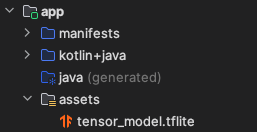
이제 해당 모델을 사용하는 방법에 대해 알아보자. 먼저 해당 모델을 로드하는 코드는 아래와 같다.
init {
val am = context.assets
val afd = am.openFd("tensor_model.tflite")
val fis = FileInputStream(afd.fileDescriptor)
val model = fis.channel.map(FileChannel.MapMode.READ_ONLY, afd.startOffset, afd.declaredLength)
model.order(ByteOrder.nativeOrder())
interpreter = Interpreter(model)
initModelShape()
}
//입력 및 출력 텐서 형상 초기화
private fun initModelShape() {
val inputTensor = interpreter.getInputTensor(0)
val inputShape = inputTensor.shape()
//입력 텐서의 형상 [1,28,28,1]
modelInputChannel = inputShape[0]
modelInputWidth = inputShape[1]
modelInputHeight = inputShape[2]
val outputTensor = interpreter.getOutputTensor(0)
val outputShape = outputTensor.shape()
//출력 텐서의 형상 [1,10]
modelOutputClasses = outputShape[1]
}
위 코드로 모델을 로드한 뒤 입력 및 출력 텐서의 모양을 초기화 시켜준다.
이제 이미지를 받아서 전처리 후 이미지가 어떤 숫자인지 분석하는 코드가 들어가야한다.
private fun resizeBitmap(bitmap: Bitmap): Bitmap =
Bitmap.createScaledBitmap(bitmap, modelInputWidth, modelInputHeight, false)
private fun convertBitmapToGrayByteBuffer(bitmap: Bitmap) : ByteBuffer {
val byteBuffer = ByteBuffer.allocateDirect(bitmap.byteCount)
byteBuffer.order(ByteOrder.nativeOrder())
//Bitmap의 모든 픽셀 값을 pixels 배열에 로드
val pixels = IntArray(bitmap.width * bitmap.height)
bitmap.getPixels(pixels, 0, bitmap.width, 0, 0, bitmap.width, bitmap.height)
for (pixel in pixels) {
//RGB 값을 추출
val r = (pixel shr 16) and 0xFF
val g = (pixel shr 8) and 0xFF
val b = pixel and 0xFF
//평균 픽셀 값 계산
val avgPixelValue = (r + g + b) / 3.0f
//평균 픽셀 값을 [0, 1] 범위로 정규화
val normalizedPixelValue = avgPixelValue / 255.0f
byteBuffer.putFloat(normalizedPixelValue)
}
return byteBuffer
}
이전 포스팅에서 만든 모델의 입력 크기가 28,28 size였기 때문에 이미지의 크기역시 동일한 사이즈로 만들어주고 학습된 이미지에 맞게 그레이스케일링한다. 그 후 동일하게 0과 1 범위로 정규화 시켜준다.
fun classify(bitmap: Bitmap) : Pair<Int, Float> {
val buffer = convertBitmapToGrayByteBuffer(resizeBitmap(bitmap))
val result = arrayOf(FloatArray(modelOutputClasses))
interpreter.run(buffer, result)
return argmax(result[0])
}
private fun argmax(array: FloatArray): Pair<Int, Float> =
array.withIndex().maxByOrNull { it.value }?.let { it.index to it.value }
?: error("Array is empty")
직접적으로 이미지를 입력받는 부분이다. classify를 통해 이미지를 입력받고 전처리 코드를 거친다. 그 후 argmax를 통해 예측한 숫자와 확률을 받아온다.
MainActivity
메인액티비티에서는 각 View의 동작코드를 작성한다.
결과
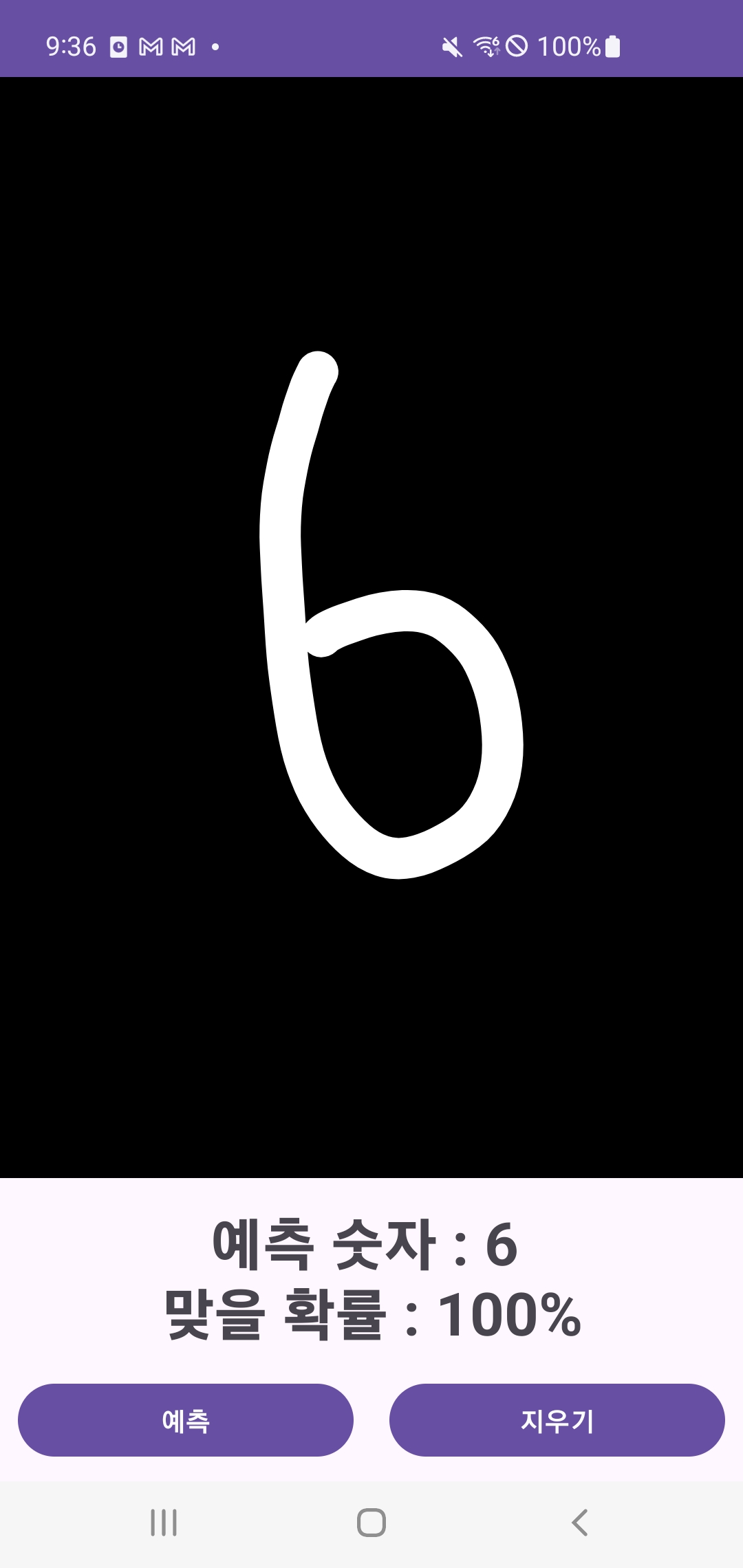
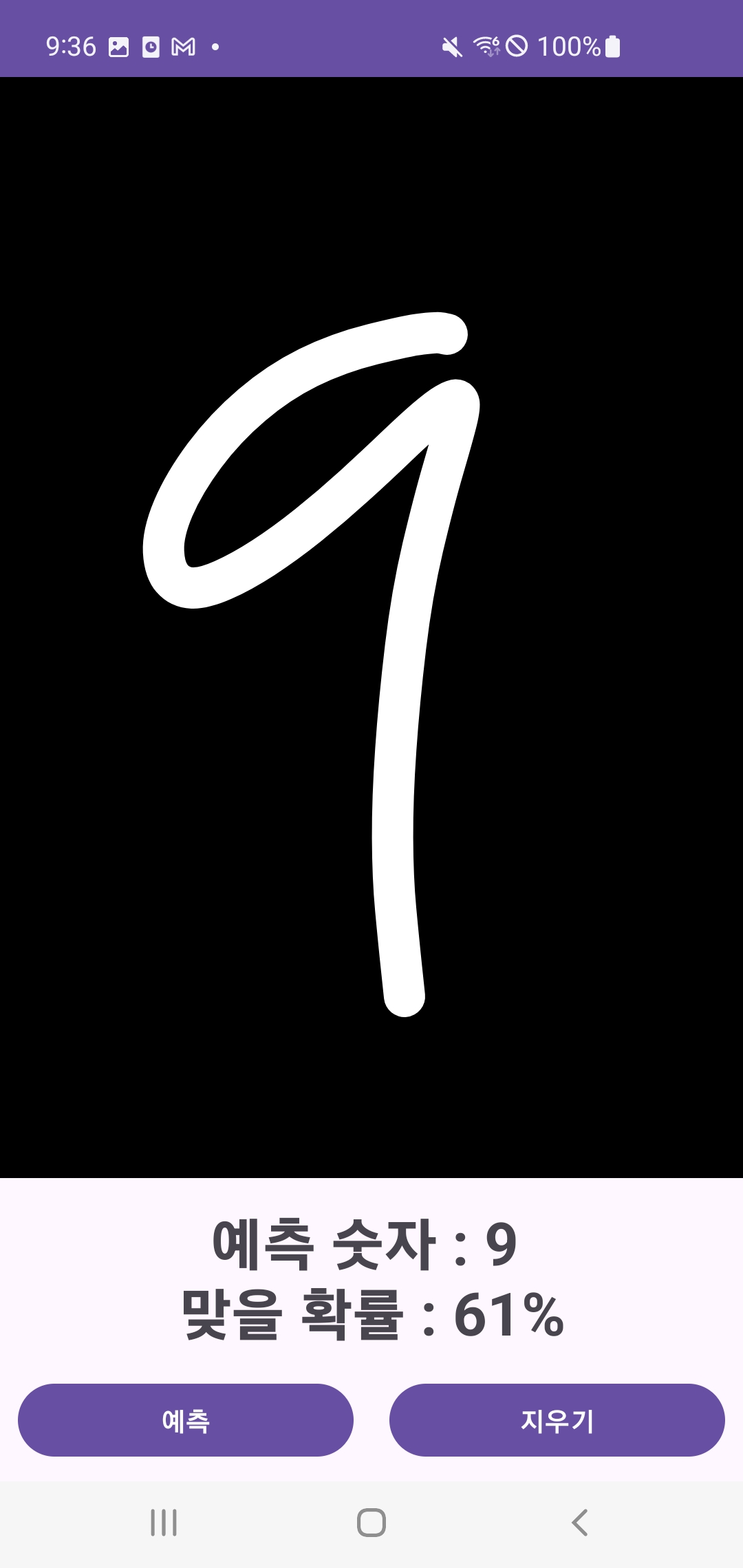
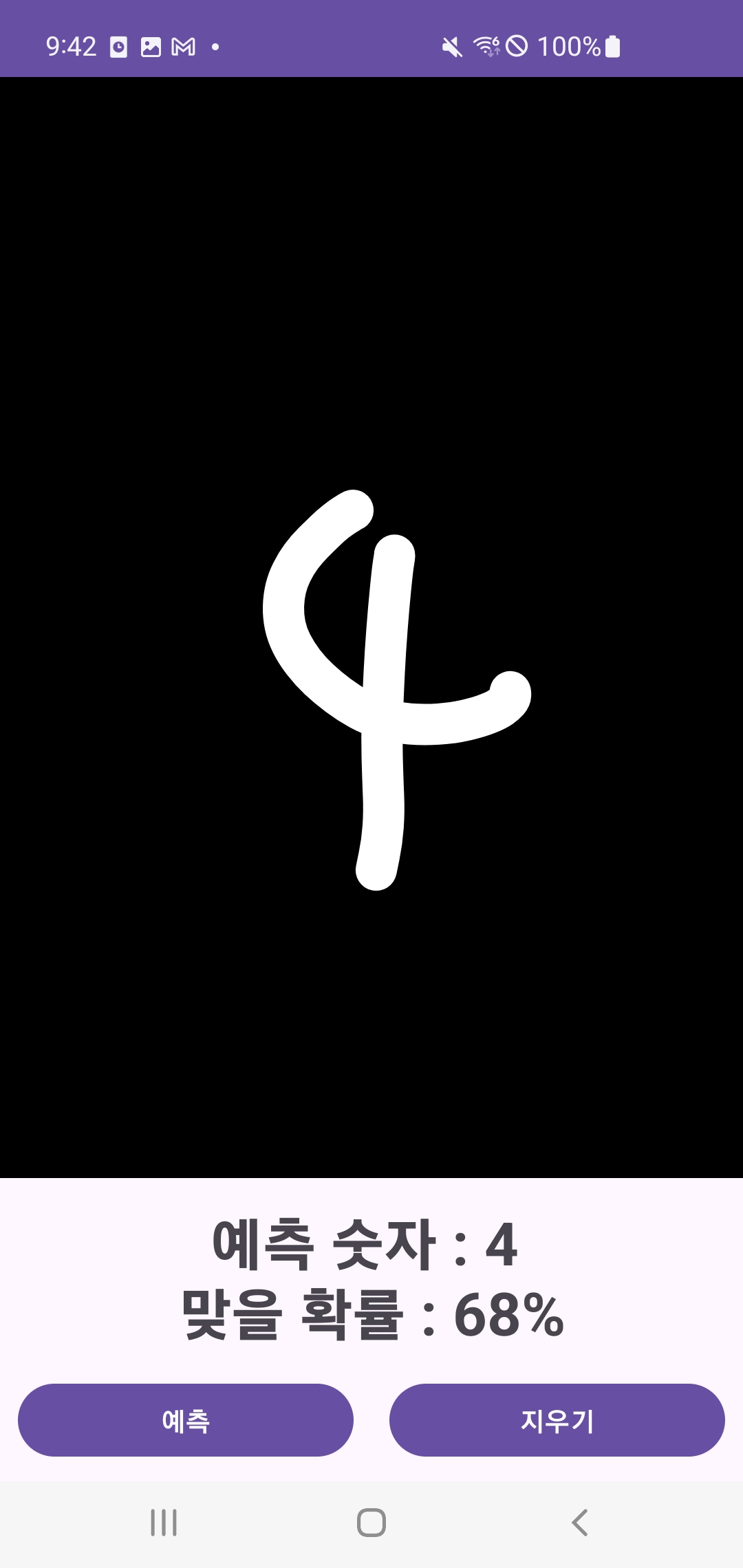
전체 코드
참고
마무리
이렇게 텐서플로 라이트를 사용해 내가 학습시킨 파이썬 모델을 안드로이드에 적용하는 방법을 알아보았다. 처음에는 안드로이드에서 직접 학습을 시켜서 적용해야하나 하는 생각도 있었지만 tensorflow와 pytorch에서 안드로이드를 지원하는 것을 알고, 적용해보기위해 공부하면서 블로그를 작성해보았다. 부족한 부분이 있다면 댓글로 알려주신다면 더 공부해보도록 하겠다!🙇♂️🙇♂️
끄읕..!

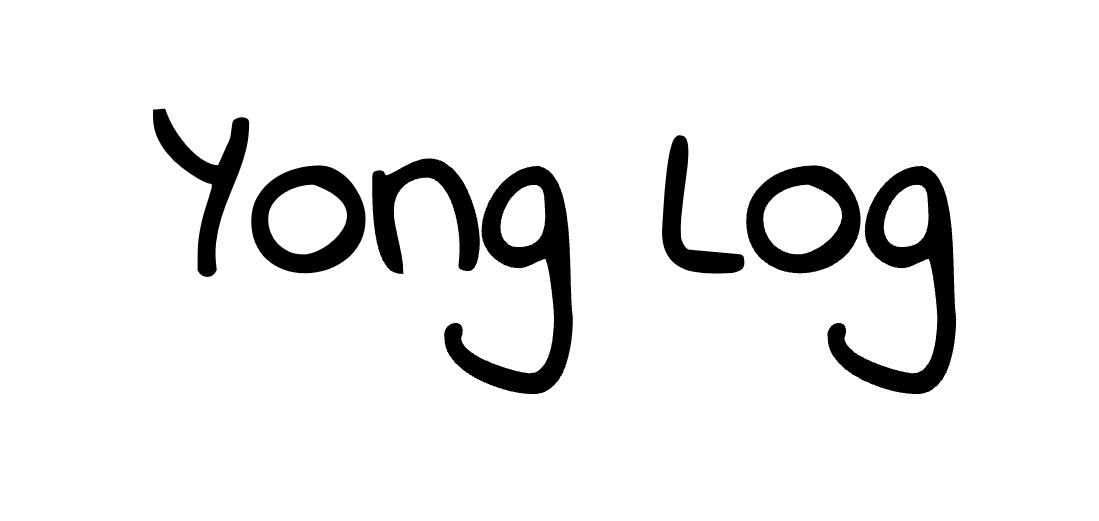
Comments